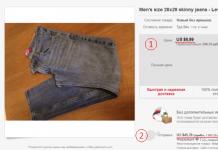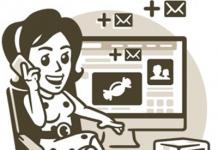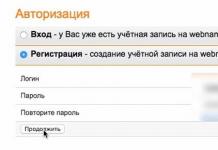Vietämme paljon aikaa odottaessamme sovellusten käynnistymistä. Suurten sovellusten avaaminen voi kestää parhaimmillaan 5-10 sekuntia ennen kuin ne ovat käyttövalmiita. Ja pienet ohjelmat eivät aina "ilmene" ruudulle niin nopeasti kuin haluaisimme.
Käynnistä ohjelmat nopeasti - hienosäädä järjestelmää
Windows toimii, kun se lataa ohjelman. Sen pitäisi purkaa ohjelmatiedot kiintolevyllä olevasta tiedostosta, optimoitu levy parantaa toiminnan nopeutta. Sen on tehtävä tietokoneesi RAM-muistiin tilaa ohjelmalle, mikä tarkoittaa, että virtuaalimuistin asetuksilla on suuri rooli (katso Virtuaalimuistin ja välimuistin asetusten optimointi), ja tietysti lisää RAM-muistia auttaa varmasti.
Ja sitten ladatun ohjelman pitäisi lukea kaikki fontit (mitä vähemmän, sen parempi), ladata omat lisäkomponenttinsa (DLL:t, laajennukset jne.) ja aseta omat tiedostosi kiintolevyllesi väliaikaisten tietojen tallentamiseksi. Mutta on jotain muutakin. Windows 7 sisältää sovellusten yhteensopivuusjärjestelmän, joka tarkistaa jokaisen suorittamasi ohjelman ja varoittaa mahdollisesta ongelmasta. Tämä vie aikaa ja resursseja, mutta on todella hyödyllistä, kun käytät ensimmäistä kertaa vanhempia ohjelmia, joita ei ole suunniteltu Windows 7:lle.
Kun tietokone on asennettu ja perusohjelmisto on testattu, sovellusten yhteensopivuusjärjestelmää ei enää tarvita. Sammuta se, niin se vähentää tehtäviesi määrää. Windows, käynnistää ohjelman.
Ohjelmien yhteensopivuuden poistaminen käytöstä Windows 7:ssä
Jos käytät Windows 7 Ammattilainen, yritys tai Ulimate, avaa Käynnistä-valikko, syötä gpedit .msc hakukentässä ja napsauta Enter käynnistääksesi paikallisen ryhmäkäytäntöeditorin (gpeditmsc ei ole saatavilla versiossa Home Premium). Laajenna Käyttäjämääritykset > Hallintamallit > Komponentit Windows > Sovellusten yhteensopivuus (Paikallinen tietokonekäytäntö > Tietokoneen kokoonpano sio >Hallintamallit >Windowsin komponentit >Sovellusten yhteensopivuus). Sovellusten yhteensopivuus -osiossa (Sovellusyhteensopivuus) määritä asetukset:
- Poista ohjelmien yhteensopivuustila käytöstä
Käytä tätä vaihtoehtoa sammuttaaksesi järjestelmän, joka tarkistaa jokaisen käynnistyvän ohjelman, jolloin ohjelmat käynnistyvät nopeammin.
Sivuvaikutuksena on, että jotkut käyttäjätilin hallintatoiminnot (UAC) saattaa lakata toimimasta vanhojen sovellusten kanssa.
Jos ensin ensimmäisen tietokoneemme tai kannettavan tietokoneen oston jälkeen olemme iloisia, että se toimii ollenkaan, niin ajan mittaan pitkä latausaika alkaa ärsyttää - joskus se vain saa meidät hulluksi.
Jos löydät verkosta lausuntoja, että Windows 7 -käyttöjärjestelmän lataamista (käynnistystä) voidaan nopeuttaa useita kertoja, älä usko sitä.
Tämä tarkoittaisi, että tietokoneesi käynnistyisi välittömästi - näin ei tapahdu. Windows 7 -käyttöjärjestelmä on alun perin määritetty käynnistymään nopeasti, vaikka joitain parannuksia voidaan tehdä.
Vaikka ne olisivat merkityksettömiä, nopeus kasvaa silti hieman - ärsytystä on vähemmän.
Käynnistä Windows 7 nopeammin
Huomaa, että nopeuttamme käynnistysohjelman latausaikaa, emme tietokoneen yleistä suorituskykyä.
"msconfig" -apuohjelma auttaa meitä tässä. Voit tehdä tämän lisäämällä "msconfig" (ilman lainausmerkkejä) hakuun (alareunassa on erityinen rivi).
Apuohjelma tulee näkyviin yläreunaan - napsauta. Näyttöön tulee ikkuna, jossa voit tehdä muutoksia Windows 7:n käynnistykseen nopeuttaaksesi.
On kolme vaihtoehtoa, joihin sinun tulee kiinnittää huomiota: lataus, käynnistys ja lisäasetukset.
Poista käynnistyksen aikana kaikkien sovellusten valinnat, joita et jatkuvasti tarvitse. Siinä kaikki.
Myös itse tietokoneen toimintaa voidaan nopeuttaa merkittävästi, vain tämä on eri aihe, tässä puhutaan yksinomaan Windows 7:n käynnistyksen nopeuttamisesta. Onnea!
Windows 7 -käyttöjärjestelmällä on monia etuja, mutta sen nopeus jättää paljon toivomisen varaa. Sama XP-käyttöjärjestelmä on nopeampi. On monia syitä, miksi järjestelmän suorituskyky on hidastunut. Tämä artikkeli on kirjoitettu, jotta kaikki voivat oppia nopeuttamaan Windows 7:ää.
Poistaa tarpeettomat ulkoiset vaikutukset
Napsauta hiiren kakkospainikkeella "Oma tietokone" -välilehteä ja valitse "Ominaisuudet". Valitse sitten järjestelmän lisäominaisuuksista "Lisäasetukset". Valitse sitten annetuista tiedoista " Esitys" (tai " Esitys«).
Olemme kiinnostuneita "Erikoistehosteet"-välilehdestä. Poista käyttämättömien varojen valintaruudut valitusta luettelosta. Älä unohda sen jälkeen napsauttaa "OK" ja .
 |
 |
 |
Puhutaanpa nyt Windows 7:n käynnistyksen nopeuttamisesta. Tämä lyhyt opetusohjelma auttaa lyhentämään käyttöjärjestelmän käynnistysaikaa. Ensin meidän on näytettävä "Suorita" -ikkuna tehdäksesi tämän:
- paina näppäinyhdistelmää windows key+R;
- kirjoita sen jälkeen "msconfig";
- paina Enter-painiketta.

Näkyviin tulee ikkuna, jossa on käyttöjärjestelmän parametrit. "Boot"-välilehdellä näkyy "Timeout". Useimmiten se on asetettu arvoon 30. Niille, joilla on yksi käyttöjärjestelmä asennettuna, voimme suositella sen nollaamista.

Valitse "Ei GUI Boot" -painikkeen vieressä oleva valintaruutu. Napsauta nyt "Lisäasetukset" -painiketta. Tämän jälkeen valitse sopivasta ikkunasta määrä tietokoneelta. Napsauta sitten "OK"-painiketta. Napsauta "Käytä"-painiketta ja sitten "OK" uudelleen.
Monet ihmiset eivät tiedä kuinka nopeuttaa Windows 7 -tietokonetta. On toinenkin tapa nopeuttaa uutta käyttöjärjestelmää - ei-toivottujen ohjelmien poistaminen automaattisesta käynnistyksestä. Tosiasia on, että monet asentamasi ohjelmat ja sovellukset ladataan automaattisesti tietämättäsi. Windows nopeutuu, jos teet muutaman yksinkertaisen manipuloinnin.
Tätä varten:
- paina Windows Key + R -painikkeita;
- kirjoita "msconfig" "Suorita"-ikkunaan;
- avaa "Käynnistys"-välilehti (automaattinen lataus);
- poista käyttämättömien sovellusten valinta.
Huomio! Älä koske järjestelmäpalveluihin.
Internetin nopeuttaminen
Tietenkin kaikki haluaisivat tietää, kuinka Internetiä voidaan nopeuttaa Windows 7:ssä. Kyllä, ei ole olemassa erityisiä työkaluja, jotka nopeuttaisivat Internetiä. Mutta kaikki tässä lyhyessä katsauksessa käsitellyt toimet vaikuttavat kaikkien järjestelmän parametrien kiihtyvyyteen.
Toinen tapa nopeuttaa järjestelmää on poistaa järjestelmääänet, joita et tarvitse. Kirjoita uudelleen "Suorita"-komento, valitse avautuvasta ikkunasta "mmsys.cpl" ja paina sitten Enter. Siirry sitten "Ääni" -välilehteen ja valitse "Ei ääniä" näkyviin tulevasta luettelosta.
Windows 10 -käyttöjärjestelmän lataaminen on kuin tien päällä - jos autoja on liikaa, syntyy ennemmin tai myöhemmin ruuhka. Siksi sinun on tiedettävä, kuinka nopeuttaa Windows 10:n käynnistystä.
Automaattinen lataus
Kun asennat ohjelmia Windows 10:een, et edes kiinnitä huomiota siihen, milloin ne alkavat latautua. Viestit, ohjaimet ja paljon muuta on ladattu käyttöjärjestelmääsi, etkä edes huomaa sitä. Ja tunnet vain kuinka aika pitenee - ja tämä on ärsyttävää. Sinun on totuttava käynnistyksen hallintaan ja opittava puhdistamaan se:
Pika-aloitus
Kuinka nopeuttaa Windows 10:n latausta, kun käynnistät tietokoneen? Aktivoi nopea käynnistys:
Levyn puhdistus
Nopeuttaaksesi Windows 10:n lataamista kannettavaan tietokoneeseen tai henkilökohtaiseen tietokoneeseen, sinun on puhdistettava järjestelmälevy säännöllisesti. Kansioihin kertynyt valtava määrä roskaa hidastaa huomattavasti työtä. Joten nopeuttaaksesi prosessia, toimi seuraavasti:
- Etsi "Oma tietokone" ("Tämä tietokone") -kuvake työpöydältä. Jos sitä ei ole, lisää se mukauttamalla:
Hiiren oikea painike työpöydällä - personointi 
Aiheet-osioon ja vieritä kohtaan Työntekijän parametrit

Napsauta Muuta työpöydän kuvakkeita ja valitse valintaruutu. 

Eheytys
Toinen tapa nopeuttaa Windows 10:n lataamista kannettavaan tietokoneeseen tai tietokoneeseen. Kaikki tiedostot kirjoitetaan kiintolevylle ei kokonaan, vaan osissa. Ja nämä palaset voivat olla hajallaan kiintolevyllä. Tämäkin vie aikaa. Eheytyksen avulla voit järjestää tallennusjärjestelmän, mikä nopeuttaa Windowsia.

HDD:n vaihto SSD:hen
Toinen tapa nopeuttaa Windows 10:n käynnistystä kannettavassa tietokoneessa on korvata tavallinen kiintolevy SSD-levyllä. 
SSD-solid state -asemat ovat paljon nopeampia kuin tavallinen kiintolevy. Ne eivät ole vielä kovin yleisiä, mutta kaikki tietävät jo, että latausnopeus tällaiselta kiintolevyltä kasvaa merkittävästi.
Hyvää päivän jatkoa!
Käyttäjän kysymys
Hei.
Kerro minulle, miksi Windows 7 toimii hyvin asennuksen jälkeen, kaikki avautuu ja latautuu nopeasti. 2-3 viikon kuluttua on kuin se olisi vaihdettu: tietokoneen latautuminen alkaa kestää kauan, konduktööri on haluton vastaamaan, kaikki työ on jotenkin hidasta.
Onko mahdollista optimoida ja nopeuttaa järjestelmää ilman järjestelmällistä uudelleenasennusta, jotta se toimii nopeasti, kuten järjestelmän uudelleenasennuksen jälkeen?
Hyvää päivää.
Aika tyypillistä Windows-käyttäytymistä, eikä seitsemän itseään ole syyllinen tähän, samoin kävisi esimerkiksi kymmenellä...
Tosiasia on, että ajan myötä Windowsiin kertyy suuri määrä "roskaa" (väliaikaiset tiedostot, välimuisti jne.), uudet ohjelmat rekisteröivät itsensä käynnistyksessä, kaikenlaisia vempaimia ilmestyy jne. - kaikki tämä alkaa "syömään" RAM-muistia ja lataa prosessori, levy-alijärjestelmä, mikä lopulta vaikuttaa suorituskykyyn.
Tässä artikkelissa annan joitakin tärkeimpiä suosituksia järjestelmän optimoimiseksi ja nopeuttamiseksi. (muuten, en harkitse päivitysvaihtoehtoja, esimerkiksi ostamalla lisää RAM- tai SSD-asemia artikkelissa).
9 vaihetta hidastumisen korjaamiseen ja Windows 7:n nopeuttamiseen
Kuvaus ongelmasta:
Kuten edellä sanoin, ajan myötä, kun ohjelmia asennetaan, jotkut niistä rekisteröivät itsensä Windowsin käynnistyksessä ja käynnistyvät aina, kun käynnistät tietokoneen. Kaikki olisi hyvin, mutta jotkut näistä ohjelmista ovat melko resursseja vaativia ja vaikuttavat tietokoneen käynnistysnopeuteen, joskus merkittävästi.
Haluaisin kiinnittää erityistä huomiota uTorrentiin. Jos sinulla on jaettu paljon torrentteja ja ohjelma on käynnistystilassa, Windowsin latautuminen voi kestää kymmeniä sekunteja kauemmin!
Ratkaisu:
Looginen ja yksinkertainen - sinun on avattava käynnistysasetukset ja poistettava siitä kaikki tarpeeton ja tarpeeton. Yleensä mielestäni tarvitset käynnistyksessä vain niitä ohjelmia, joita käytät ehdottomasti joka kerta, kun käynnistät tietokoneen.
Voit tarkastella käynnistystä Windows 7:ssä painamalla näppäinyhdistelmää WIN+R, kirjoittamalla sitten msconfig-komento ja painamalla Enter-näppäintä (esimerkki alla).


Muuten, erikoisapuohjelmat voivat auttaa sinua tarkistamaan Windowsin käynnistyksen ja poistamaan tarpeettomat ohjelmat tietokoneeltasi. Yksi niistä on CCleaner (esimerkki alla olevassa kuvakaappauksessa). Melko kätevää: voit tarkastella käynnistysluetteloa CCleanerissa avaamalla valikon.

Palvelut: mitkä niistä voidaan poistaa käytöstä
Kuvaus ongelmasta:
Oletuksena Windows sisältää melko paljon palveluita, jotka vievät RAM-muistia ja vaikuttavat tavalla tai toisella suorituskykyyn (Huomaa, että "tarpeettomien" palveluiden poistaminen käytöstä on erityisen havaittavissa pienitehoisissa tietokoneissa, joissa on pieni määrä RAM-muistia).
Esimerkiksi jos sinulla ei ole faksi- miksi tarvitset tätä juoksupalvelua tai tulostushallinta - jos tulostinta ei ole?
Ratkaisu:
Tämän vaiheen optimointi on poistaa käytöstä palvelut, joita ei tarvita erityisesti tietokoneellasi. Jos haluat poistaa palvelun käytöstä, sinun on avattava heidän luettelonsa. Voit tehdä tämän painamalla pikanäppäintä WIN+R, tulla sisään services.msc, Lehdistö OK.

Valitse seuraavaksi palvelu luettelosta: sen kuvaus näkyy vasemmalla. Voit poistaa palvelun käytöstä avaamalla sen kaksoisnapsauttamalla hiiren vasenta painiketta (esimerkissäni valitsin Päivityskeskus ).

Valitse sitten "Käynnistystyyppi"-sarakkeesta "Disabled" -vaihtoehto ja napsauta sitten "Stop"-painiketta. Tämä lopettaa palvelun, eikä se enää käynnisty.

Tärkeä!
Älä poista kaikkia palveluita käytöstä, sillä osa niistä tarvitaan järjestelmän normaaliin toimintaan. Joka tapauksessa, ennen kuin teet muutoksia, lue palvelun kuvaus, jotta näet, onko merkitys selvä. Yleensä (varmuuskopio) - jos jotain tapahtuu, peruuta rauhallisesti...
Mitkä palvelut "voidaan" poistaa käytöstä Windows 7:ssä:
- Windows CardSpace;
- Windows-haku;
- Offline-tiedostot;
- Network Access Protection Agent;
- Mukautuva kirkkauden säätö;
- Windowsin varmuuskopiointi;
- IP-apupalvelu;
- Toissijainen kirjautuminen;
- Verkoston osallistujien ryhmittely;
- Automaattinen etäkäyttöyhteyshallinta;
- Etäkäyttöyhteyshallinta (jos VPN:ää ei ole);
- Verkoston jäsenidentiteetin johtaja;
- Suorituskykylokit ja -hälytykset;
- Turvallinen varastointi;
- Etätyöpöytäpalvelimen määrittäminen;
- Älykortin poistokäytäntö;
- Shadow Copy Software Provider (Microsoft);
- Kotiryhmän kuuntelija;
- Windows Event Collector;
- verkkoon kirjautuminen;
- Tablet PC-syöttöpalvelu;
- Windows Image Upload Service (WIA) (jos skanneria tai kameraa ei ole);
- Windows Media Centerin ajoituspalvelu;
- Älykortti;
- Tilavuus varjokopio;
- Diagnostiikkajärjestelmäyksikkö;
- Diagnostiikkapalvelusolmu;
- Faksi;
- Suorituskyky laskuri kirjaston isäntä;
- Turvallisuuskeskus;
- Windows Update (suosittelen sen poistamista käytöstä joksikin aikaa. Ja suorita päivitys manuaalisesti, koska automaattitilassa tämä palvelu luo usein suuren kuormituksen, mikä hidastaa PC:tä).
Roskien puhdistaminen järjestelmästä
Kuvaus ongelmasta:
Riippumatta siitä, kuinka huolellisesti käytät Windowsia, siihen kerääntyy ajan myötä suuri määrä roskia: rekisterin vanhoja pyrstöjä pitkään poistetuista ohjelmista, joidenkin ohjelmistojen asennuksesta jääneet väliaikaiset tiedostot, selaimen välimuisti jne. Kaikki nämä tiedostot, kun ne kerääntyvät, alkavat vaikuttaa koko järjestelmän suorituskykyyn.
Joskus käyttäjä kerää useita kymmeniä gigatavuja tällaista "roskaa"!
Ratkaisu:
Jotta et toista itseäni täällä eikä kuvaile miten ja mitä, suosittelen, että luet ohjeet (linkki on alla).
Tarpeettomia visuaalisia tehosteita
Kuvaus ongelmasta:
Windows 7 Windows XP:hen verrattuna on tullut kauniimmaksi: tehosteet, varjot, Aero jne. Mutta kaikki tämä vaikuttaa tietokoneen suorituskykyyn (erittäin havaittavissa heikoissa koneissa).
Sama ongelma voidaan selittää gadgeteja(työpöydällä olevat pienet ikkunat, jotka kertovat säästä, valuuttakursseista jne.). Ne ilmestyivät vain Windows 7:ssä - ja kaikki alkoivat käyttää niitä aktiivisesti. Samaan aikaan he ovat melko vaativia järjestelmälle...
Ratkaisu:
Tietoja gadgeteista- Sulje ne, ja ne katoavat työpöydältä (ne lakkaavat kuluttamasta resurssejasi). Sama sää ja valuuttakurssit on myös kätevä selvittää selaimessa...
Mitä tulee visuaalisiin tehosteisiin- sitten määrittääksesi ne avaamalla osoitteessa:
Ohjauspaneeli\Järjestelmä ja suojaus\Järjestelmä

Avaa "Lisäasetukset"-välilehdellä suorituskykyparametrit (katso kuvakaappaus alla).

Välilehdellä "Erikoistehosteet" poista niiden tehosteiden valinta, joita et tarvitse. Voit maksimoida järjestelmän kiihtyvyyden asettamalla liukusäätimen "Varmista paras suorituskyky" -asentoon. Tallenna seuraavaksi asetukset.

Ulkonäkö voi huonontua jonkin verran, mutta järjestelmästä tulee paljon herkempi.
Kuljettajat: ovatko he kunnossa?
Kuvaus ongelmasta:
Kuljettaja - eri kuljettajat! Paljon riippuu ajuriversiosta. Esimerkiksi ne ajurit, jotka asennetaan järjestelmään Windowsin mukana, eivät aina toimi optimaalisesti (esimerkiksi verkkokortti ei välttämättä toimi täydellä potentiaalillaan (pienellä nopeudella), näytönohjaimen ajuria ei voi määrittää kaikki jne.).
Lisäksi joidenkin laitteiden ohjaimia ei ehkä ole asennettu järjestelmääsi ollenkaan (kuten alla olevassa kuvakaappauksessa). Muuten, jos haluat nähdä, millä laitteilla ei ole ohjainta, avaa se (näppäinyhdistelmä Win+R ja anna sitten komento devmgmt.msc).

Ei ole ohjaimia seuraaville: näytönohjain, verkko-ohjain, Ethernet-ohjain jne.
Ratkaisu:
- Paras vaihtoehto: lataa ajurit tietokoneesi/kannettavasi valmistajan verkkosivustolta. Voit myös käyttää ajurilevyä, joka tuli tietokoneen mukana ostohetkellä (jos sinulla on vielä se 👌). Jos et tunne laitteitasi, voit käyttää .
- Voit käyttää sitä. Minulla on useita heille omistettuja artikkeleita verkkosivustollani, yksi linkeistä on edessäsi...
- Jos mahdollista: Suosittelen useiden ohjainversioiden tarkistamista kerralla (etenkin näytönohjain). Usein käy niin, että vanhempi kuljettaja toimii paremmin kuin uusi.
Virta-asetukset
Kuvaus ongelmasta:
Tämä ongelma on tyypillinen kannettavissa tietokoneissa, netbookeissa ja muissa pienikokoisissa laitteissa, jotka toimivat akkuvirralla.
Tosiasia on, että toimintatiloja on useita: taloudellinen (kun kannettava tietokone säästää energiaa suorituskyvyn kustannuksella pidentääkseen akun käyttöikää), normaali ja korkea suorituskyky.
Ja oletuksena se on useimmiten normaali (tasapainoinen) tai taloudellinen...
Ratkaisu:
Ohjauspaneeli\Laitteisto ja äänet\Virta-asetukset

Virrankäyttösuunnitelman valitseminen // Windows 7
Tarkemmat virrankäyttöasetukset: napsauta ensin "Määritä virrankäyttösuunnitelma" -linkkiä (valittua virrankäyttötilaa vastapäätä) ja avaa sitten näytön alareunassa "Muuta lisävirta-asetuksia" -linkkiä. Sitten voit avata tarvittavat välilehdet ja määrittää jokaisen parametrin erikseen.
Esimerkiksi sinun on usein säädettävä kiintolevyn toimintaa (estettävä sen pysähtyminen) tai säädettävä näytön kirkkautta (poista sopeutumiskyky) jne.

Lisäksi virtalähteen parametrit voidaan asettaa erityisissä apuohjelmissa. Näitä löytyy esimerkiksi Sonyn, Acerin, Lenovon jne. kannettavista tietokoneista.
Pääsääntöisesti voit avata niiden asetukset lokerossa kellon vieressä olevan avustajan kautta (näyttö alla). Jos lokerossa ei ole mitään tällaista, tarkista Windowsin Ohjauspaneeli.
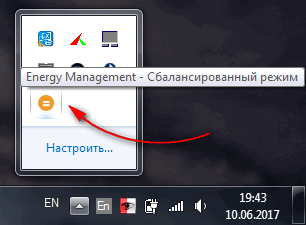

Tiedostojen indeksointi
Kuvaus ongelmasta:
Oletusarvoisesti Windows 7 mahdollistaa tiedostojen sisällön indeksoinnin nopeuttaakseen hakua (esimerkiksi kirjoita lause tekstitiedostosta, niin Windows löytää sen puolestasi levyltä. Kätevää!).
Mutta huomasin, että vain 10% käyttäjistä käyttää tätä toimintoa. Joten jos et tarvitse sitä, mutta syö paljon levyalijärjestelmän resursseja, ehkä sinun pitäisi poistaa se käytöstä?
Ratkaisu:
Voit tehdä tämän siirtymällä kohtaan "Oma tietokone", valitsemalla aseman ja avaamalla sen ominaisuudet.


Levyn eheytys (puhumme vain kiintolevystä)
Kuvaus ongelmasta:
Eheytys on prosessi, jossa levyllä olevat tiedostot jaetaan uudelleen niin, että ne sijaitsevat vierekkäisillä alueilla (jotta ne voidaan lukea levyltä nopeammin).

Jos eheyttää kiintolevyn (HDD) säännöllisesti, tiedostojen luku- ja kirjoitusnopeus on hieman suurempi (etenkin FAT 32 -tiedostojärjestelmä on herkkä pirstoutumaan). Voit lukea lisää eheyttämisestä osoitteessa.
Ratkaisu:

Pitääkö minun sammuttaa tietokone, jos siinä on lepotila?
Kuvaus ongelmasta:
Jostain syystä monet käyttäjät eivät käytä lepotilaa, horrostilaa ja muita tyyppejä tietokoneensa/kannettavansa vaihtamiseen alhaisen virrankulutuksen tilaan. He sammuttavat tietokoneen kokonaan, vaikka he aikovat käynnistää sen uudelleen tunnin tai kahden kuluttua...
Sillä välin lepotilan avulla voit palauttaa työsi nopeasti, kirjaimellisesti 1-2 sekunnissa. Tämän ansiosta voit säästää paljon aikaa.
Ratkaisu:
Paina vain START-painiketta ja valitse sitten "Sleep" sammutusvaihtoehdoista (kuten alla olevassa kuvakaappauksessa). Jos sinulla ei ole tätä vaihtoehtoa, ongelma on todennäköisesti ohjaimissa (kirjoitin tästä edellä).

Huomautus: Windowsin Ohjauspaneelin virta-asetuksissa voit määrittää, minkä ajan kuluttua tietokone siirtyy lepotilaan (esimerkki alla).

Nämä vaatimattomat vinkit auttavat tekemään Windows 7:stäsi nopeamman ja reagoivamman (testattu useammin kuin kerran tietokoneillani 👌).